FC-to-SAS 브릿지와 SAS 디스크 쉘프를 설치합니다
 변경 제안
변경 제안


구성에 새 스토리지를 추가할 때 ATTO FiberBridge 브리지 및 SAS 디스크 쉘프를 설치하고 케이블을 연결합니다.
공장에서 출하된 시스템의 경우 FC-to-SAS 브리지가 사전 구성되어 있으며 추가 구성이 필요하지 않습니다.
이 절차는 ATTO ExpressNAV GUI 및 ATTO Quicknav 유틸리티라는 권장 브리지 관리 인터페이스를 사용하고 있다고 가정하고 작성되었습니다.
ATTO ExpressNAV GUI를 사용하여 브리지를 구성 및 관리하고 브리지 펌웨어를 업데이트할 수 있습니다. ATTO Quicknav 유틸리티를 사용하여 브리지 이더넷 관리 1 포트를 구성합니다.
필요한 경우 직렬 포트 또는 텔넷과 같은 다른 관리 인터페이스를 사용하여 브리지를 구성 및 관리하고 이더넷 관리 1 포트 및 브리지 펌웨어를 업데이트하는 FTP를 구성할 수 있습니다.
이 절차에서는 다음 워크플로를 사용합니다.
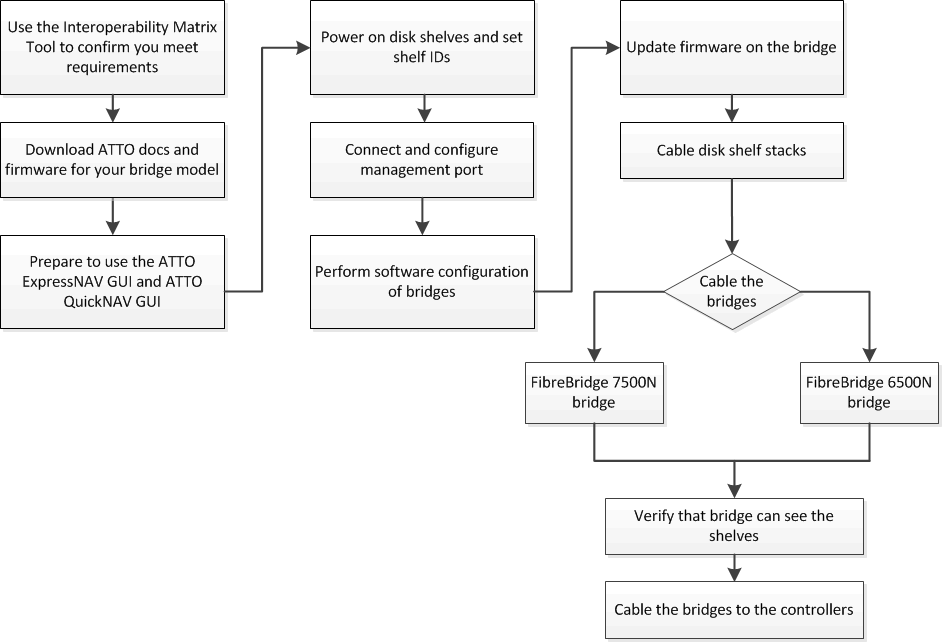
FC-to-SAS 브리지의 대역 내 관리
FiberBridge 7500N 또는 7600N 브리지가 있는 ONTAP 9.5부터 브리지의 _ 대역내 관리 _ 가 브리지의 IP 관리 대신 지원됩니다. ONTAP 9.8부터는 대역외 관리가 사용되지 않습니다.

|
ONTAP 9.8부터 스토리지 브리지 명령이 시스템 브리지로 바뀌었습니다. 다음 단계에서는 'Storage bridge' 명령어를 보여주지만, ONTAP 9.8 이상을 실행 중인 경우에는 'system bridge' 명령어를 사용한다. |
대역내 관리를 사용하는 경우 브리지에 대한 FC 연결을 통해 ONTAP CLI에서 브리지를 관리 및 모니터링할 수 있습니다. 브리지 이더넷 포트를 통해 브리지에 물리적으로 액세스할 필요가 없어 브리지의 보안 취약점이 줄어듭니다.
브리지의 대역내 관리 기능은 ONTAP 버전에 따라 다릅니다.
-
ONTAP 9.8부터 브리지는 기본적으로 대역내 연결을 통해 관리되며, SNMP를 통한 브리지의 대역외 관리는 사용되지 않습니다.
-
ONTAP 9.5 ~ 9.7: 대역내 관리 또는 대역외 SNMP 관리가 지원됩니다.
-
ONTAP 9.5 이전에는 대역외 SNMP 관리만 지원됩니다.
브리지 CLI 명령은 ONTAP ONTAP 인터페이스의 스토리지 브리지 run-cli-name_bridge_name_-command_bridge_command_name_'에서 실행할 수 있습니다.

|
IP 액세스가 비활성화된 대역내 관리를 사용하면 브리지에 대한 물리적 연결을 제한하여 보안을 향상시킬 수 있습니다. |
FiberBridge 7600N 및 7500N 브리지 제한 및 연결 규칙
FiberBridge 7600N 및 7500N 브리지 부착 시 제한 사항 및 고려 사항을 검토합니다.
-
HDD 및 SSD 드라이브의 최대 수는 240개입니다.
-
최대 SSD 드라이브 수는 96개입니다.
-
SAS 포트당 최대 SSD 수는 48개입니다.
-
SAS 포트당 최대 쉘프 수는 10개입니다.
-
동일한 SAS 포트에 SSD와 HDD 드라이브를 함께 사용하지 마십시오.
-
SAS 포트에 쉘프를 균등하게 분산합니다.
-
다른 쉘프 유형(예: DS212 또는 DS224 쉘프)과 동일한 SAS 포트에 DS460 쉘프가 있으면 안 됩니다.
다음은 SSD 드라이브가 있는 DS224 쉘프 4개와 HDD 드라이브가 포함된 DS224 쉘프 6개를 연결하기 위한 구성의 예입니다.
| SAS 포트입니다 | 쉘프 및 드라이브 |
|---|---|
SAS 포트 A |
SSD 드라이브가 포함된 DS224 쉘프 2개 |
SAS 포트 B |
SSD 드라이브가 포함된 DS224 쉘프 2개 |
SAS 포트 C |
HDD 드라이브가 포함된 DS224 쉘프 3개 |
SAS 포트 D |
HDD 드라이브가 포함된 DS224 쉘프 3개 |
설치를 준비합니다
새 MetroCluster 시스템의 일부로 브리지를 설치할 준비가 되면 브리지의 설치 및 구성 요구 사항을 충족하는 등 시스템이 특정 요구 사항을 충족하는지 확인해야 합니다. 기타 요구사항으로는 필요한 문서 다운로드, ATTO Quicknav 유틸리티 및 브리지 펌웨어 등이 있습니다.
-
시스템이 시스템 캐비닛에 제공되지 않은 경우 랙에 설치되어 있어야 합니다.
-
지원되는 하드웨어 모델 및 소프트웨어 버전을 사용하여 구성해야 합니다.
에 있습니다 "NetApp 상호 운용성 매트릭스 툴(IMT)"에서 스토리지 솔루션 필드를 사용하여 MetroCluster 솔루션을 선택할 수 있습니다. 부품 탐색기 * 를 사용하여 부품 및 ONTAP 버전을 선택하여 검색을 구체화합니다. 결과 표시 * 를 클릭하여 조건에 맞는 지원되는 설정 목록을 표시할 수 있습니다.
-
각 FC 스위치에는 한 브리지에 연결할 수 있는 FC 포트가 하나 있어야 합니다.
-
SAS 케이블을 처리하는 방법과 디스크 쉘프 설치 및 케이블 연결에 대한 고려 사항 및 모범 사례를 숙지해야 합니다.
디스크 쉘프 모델의 _설치 및 서비스 가이드_에서 고려 사항 및 모범 사례를 설명합니다.
-
브리지를 설정하는 데 사용하는 컴퓨터는 ATTO ExpressNAV GUI를 사용하려면 ATTO 지원 웹 브라우저를 실행해야 합니다.
ATTO 제품 릴리스 노트_에는 지원되는 웹 브라우저의 최신 목록이 있습니다. 다음 단계에 설명된 대로 ATTO 웹 사이트에서 이 문서에 액세스할 수 있습니다.
-
디스크 쉘프 모델의 _설치 및 서비스 가이드_를 다운로드하십시오.
-
FiberBridge 모델에 제공된 링크를 사용하여 ATTO 웹 사이트에 액세스하고 설명서 및 Qunickav 유틸리티를 다운로드합니다.
모델 브리지의 _ATTO FiberBridge 설치 및 작동 설명서_에는 관리 인터페이스에 대한 자세한 정보가 나와 있습니다.
ATTO FibreBridge 설명 페이지에 제공된 링크를 사용하면 ATTO 웹 사이트에서 이 콘텐츠와 다른 콘텐츠에 액세스할 수 있습니다.
-
-
권장되는 브리지 관리 인터페이스, ATTO ExpressNAV GUI 및 ATTO Qunav 유틸리티를 사용하는 데 필요한 하드웨어 및 정보를 수집합니다.
-
기본 사용자 이름과 암호가 아닌 사용자 이름 및 암호를 확인합니다(브리지 액세스용).
기본 사용자 이름과 암호를 변경해야 합니다.
-
브리지의 IP 관리를 구성하는 경우 브리지와 함께 제공되는 차폐 이더넷 케이블이 필요합니다(브리지 이더넷 관리 1 포트에서 네트워크로 연결).
-
브리지의 IP 관리를 구성하려면 각 브리지의 이더넷 관리 1 포트에 대한 IP 주소, 서브넷 마스크 및 게이트웨이 정보가 필요합니다.
-
설정에 사용 중인 컴퓨터에서 VPN 클라이언트를 비활성화합니다.
활성 VPN 클라이언트는 브리지에 대한 Quicknav 스캔을 실패하게 합니다.
-
FC-to-SAS 브리지 및 SAS 쉘프를 설치합니다
시스템이 ""설치 준비""의 모든 요구 사항을 충족하는지 확인한 후 새 시스템을 설치할 수 있습니다.
-
두 사이트의 디스크 및 쉘프 구성은 동일해야 합니다.
미러링되지 않은 애그리게이트를 사용하는 경우, 각 사이트의 디스크 및 쉘프 구성이 다를 수 있습니다.
재해 복구 그룹의 모든 디스크는 미러링된 Aggregate 또는 미러링되지 않은 Aggregate에 사용되는 디스크에 관계없이 동일한 유형의 연결을 사용해야 하며 재해 복구 그룹 내의 모든 노드에 표시되어야 합니다. -
파이버 브리지 브리지에도 50미크론 다중 모드 광섬유 케이블을 사용한 디스크 선반, FC 스위치 및 백업 테이프 장치의 최대 거리에 대한 시스템 연결 요구 사항이 적용됩니다.

|
다음 선반과 FiberBridge 7500N 또는 7600N 브리지의 추가 케이블 연결 없이 대역내 ACP가 지원됩니다.
|

|
MetroCluster 구성의 SAS 쉘프는 ACP 케이블 연결을 지원하지 않습니다. |
필요한 경우 FiberBridge 7600N 브리지에서 IP 포트 액세스를 활성화합니다
9.5 이전 버전의 ONTAP를 사용 중이거나 텔넷 또는 기타 IP 포트 프로토콜 및 서비스(FTP, ExpressNAV, ICMP 또는 Quicknav)를 사용하여 FiberBridge 7600N 브리지에 대한 대역외 액세스를 사용하려는 경우 콘솔 포트를 통해 액세스 서비스를 활성화할 수 있습니다.
ATTO FiberBridge 7500N 브리지와 달리 FiberBridge 7600N 브리지는 모든 IP 포트 프로토콜 및 서비스가 비활성화된 상태로 출하됩니다.
ONTAP 9.5부터 브리지의 _ 대역 내 관리 _ 가 지원됩니다. 즉, 브리지에 대한 FC 연결을 통해 ONTAP CLI에서 브리지를 구성 및 모니터링할 수 있습니다. 브리지 이더넷 포트를 통해 브리지에 물리적으로 액세스할 필요는 없으며 브리지 사용자 인터페이스는 필요하지 않습니다.
ONTAP 9.8부터 브리지의 _ 대역내 관리 _ 가 기본적으로 지원되며 대역외 SNMP 관리는 사용되지 않습니다.
이 작업은 브리지 관리를 위해 대역내 관리를 사용하지 않는 경우 * 필요합니다. 이 경우 이더넷 관리 포트를 통해 브리지를 구성해야 합니다.
-
직렬 케이블을 FiberBridge 7600N 브리지의 직렬 포트에 연결하여 브리지 콘솔 인터페이스에 액세스합니다.
-
콘솔을 사용하여 액세스 서비스를 활성화한 다음 구성을 저장합니다.
"이것도 안 됐습니다.
'구구성'을 선택합니다
이 'show closeport none' 명령어는 브리지의 모든 접속 서비스를 가능하게 한다.
-
필요한 경우 'show closeport' 명령을 실행하여 필요한 모든 서비스가 비활성화될 때까지 명령을 반복하여 서비스를 비활성화합니다.
'Set closeport_service_'를 선택합니다
세트 closeport 명령은 한 번에 하나의 서비스를 비활성화합니다.
매개변수 'service'을(를) 다음 중 하나로 지정할 수 있습니다.
-
고속도로
-
FTP
-
ICMP
-
두께
-
SNMP를 선택합니다
-
텔넷
'Get closeport' 명령어를 이용하여 특정 프로토콜이 활성화 또는 비활성화되었는지 확인할 수 있다.
-
-
SNMP를 사용하는 경우 다음 명령을 실행해야 합니다.
'SNMP 설정 사용'을 선택합니다
SNMP는 별도의 enable 명령을 필요로 하는 유일한 프로토콜입니다.
-
구성을 저장합니다.
'구구성'을 선택합니다
FC-to-SAS 브리지를 구성합니다
FC-to-SAS 브릿지의 모델을 케이블로 연결하기 전에 FiberBridge 소프트웨어에서 설정을 구성해야 합니다.
브리지 대역 내 관리를 사용할지 여부를 결정해야 합니다.

|
ONTAP 9.8부터 스토리지 브리지 명령이 시스템 브리지로 바뀌었습니다. 다음 단계에서는 'Storage bridge' 명령어를 보여주지만, ONTAP 9.8 이상을 실행 중인 경우에는 'system bridge' 명령어를 사용한다. |
IP 관리 대신 브리지의 대역 내 관리를 사용하는 경우 관련 단계에 설명된 대로 이더넷 포트 및 IP 설정 구성 단계를 건너뛸 수 있습니다.
-
포트 속도를 115000 bauds로 설정하여 ATTO FiberBridge에서 직렬 콘솔 포트를 구성합니다.
get serialportbaudrate SerialPortBaudRate = 115200 Ready. set serialportbaudrate 115200 Ready. * saveconfiguration Restart is necessary.... Do you wish to restart (y/n) ? y
-
대역내 관리를 위해 구성하는 경우 FiberBridge RS-232 직렬 포트의 케이블을 PC의 직렬(COM) 포트에 연결합니다.
직렬 연결은 초기 구성에 사용된 다음 ONTAP 및 FC 포트를 통한 대역내 관리를 사용하여 브리지를 모니터링 및 관리할 수 있습니다.
-
IP 관리를 구성하는 경우 이더넷 케이블을 사용하여 각 브리지의 이더넷 관리 1 포트를 네트워크에 연결합니다.
ONTAP 9.5 이상을 실행하는 시스템에서 대역내 관리를 사용하여 이더넷 포트가 아닌 FC 포트를 통해 브리지에 액세스할 수 있습니다. ONTAP 9.8부터는 대역내 관리만 지원되며 SNMP 관리는 사용되지 않습니다.
이더넷 관리 1 포트를 사용하면 브리지 펌웨어(ATTO ExpressNAV 또는 FTP 관리 인터페이스 사용)를 빠르게 다운로드하고 코어 파일을 검색하고 로그를 추출할 수 있습니다.
-
IP 관리를 위해 구성하는 경우 브리지 모델에 대한 _ATTO FiberBridge 설치 및 작동 설명서_의 2.0절에 나와 있는 절차에 따라 각 브리지에 대해 이더넷 관리 1 포트를 구성합니다.
ONTAP 9.5 이상을 실행하는 시스템에서 대역내 관리를 사용하여 이더넷 포트가 아닌 FC 포트를 통해 브리지에 액세스할 수 있습니다. ONTAP 9.8부터는 대역내 관리만 지원되며 SNMP 관리는 사용되지 않습니다.
Quicknav를 실행하여 이더넷 관리 포트를 구성하는 경우 이더넷 케이블로 연결된 이더넷 관리 포트만 구성됩니다. 예를 들어, 이더넷 관리 2 포트도 구성하려면 이더넷 케이블을 포트 2에 연결하고 Quicknav를 실행해야 합니다.
-
브리지를 구성합니다.
지정한 사용자 이름과 암호를 기록해 두어야 합니다.
ATTO FiberBridge 7600N 또는 7500N에서 시간 동기화를 구성하지 마십시오. ONTAP에서 브리지가 검색된 후 ATTO FiberBridge 7600N 또는 7500N에 대한 시간 동기화가 클러스터 시간으로 설정됩니다. 또한 하루에 한 번 주기적으로 동기화됩니다. 사용된 표준 시간대는 GMT로 변경할 수 없습니다. -
IP 관리를 구성하는 경우 브리지의 IP 설정을 구성합니다.
ONTAP 9.5 이상을 실행하는 시스템에서 대역내 관리를 사용하여 이더넷 포트가 아닌 FC 포트를 통해 브리지에 액세스할 수 있습니다. ONTAP 9.8부터는 대역내 관리만 지원되며 SNMP 관리는 사용되지 않습니다.
Qunav 유틸리티 없이 IP 주소를 설정하려면 FiberBridge에 대한 직렬 연결이 있어야 합니다.
CLI를 사용하는 경우 다음 명령을 실행해야 합니다.
세트 ipaddress mp1 ip-address
세트 ipsubnetmask mp1 subnet-mask
Set ipgateway mp1 x.x.x.x"입니다
세트 ipdhcp mp1이 비활성화되었습니다
세트 에테더넷스피드 mp1 1000
-
브리지 이름을 구성합니다.
브리지는 MetroCluster 구성 내에서 각각 고유한 이름을 가져야 합니다.
각 사이트의 스택 그룹 하나에 대한 브리지 이름 예:
-
Bridge_A_1a
-
Bridge_a_1b
-
Bridge_B_1a
-
Bridge_B_1b
CLI를 사용하는 경우 다음 명령을 실행해야 합니다.
'Set bridgename_bridge_name _'
-
-
ONTAP 9.4 이하를 실행하는 경우 브리지에서 SNMP를 활성화합니다.
'SNMP 설정 사용'을 선택합니다
ONTAP 9.5 이상을 실행하는 시스템에서 대역내 관리를 사용하여 이더넷 포트가 아닌 FC 포트를 통해 브리지에 액세스할 수 있습니다. ONTAP 9.8부터는 대역내 관리만 지원되며 SNMP 관리는 사용되지 않습니다.
-
-
브리지 FC 포트를 구성합니다.
-
브리지 FC 포트의 데이터 속도/속도를 구성합니다.
지원되는 FC 데이터 속도는 모델 브리지에 따라 다릅니다.
-
FiberBridge 7600N 브리지는 최대 32, 16 또는 8Gbps를 지원합니다.
-
FiberBridge 7500N 브리지는 최대 16, 8 또는 4Gbps를 지원합니다.
선택한 FCDataRate 속도는 브리지 포트가 연결되는 컨트롤러 모듈의 브리지 및 FC 포트에서 지원하는 최대 속도로 제한됩니다. 케이블 연결 거리가 SFP 및 기타 하드웨어의 제한을 초과해서는 안 됩니다. CLI를 사용하는 경우 다음 명령을 실행해야 합니다.
set FCDataRate <port-number> <port-speed> -
-
FiberBridge 7500N 브리지를 구성하는 경우 포트가 "PTP"에 사용하는 연결 모드를 구성합니다.
FiberBridge 7600N 브리지를 구성할 때는 FCConnMode 설정이 필요하지 않습니다. CLI를 사용하는 경우 다음 명령을 실행해야 합니다.
set FCConnMode <port-number> ptp -
FiberBridge 7600N 또는 7500N 브리지를 구성하는 경우 FC2 포트를 구성하거나 비활성화해야 합니다.
-
두 번째 포트를 사용하는 경우 FC2 포트에 대해 이전 하위 단계를 반복해야 합니다.
-
두 번째 포트를 사용하지 않는 경우 포트를 비활성화해야 합니다.
FCPortDisable <port-number>
다음 예는 FC 포트 2의 비활성화 상태를 보여줍니다.
-
FCPortDisable 2 Fibre Channel Port 2 has been disabled.
-
FiberBridge 7600N 또는 7500N 브리지를 구성하는 경우 사용하지 않는 SAS 포트를 비활성화합니다.
'SASPortDisable_SAS-PORT_'를 선택합니다
SAS 포트 A~D는 기본적으로 활성화되어 있습니다. 사용하지 않는 SAS 포트는 비활성화해야 합니다. SAS 포트 A만 사용하는 경우 SAS 포트 B, C 및 D를 비활성화해야 합니다. 다음 예는 SAS 포트 B의 비활성화를 보여줍니다 마찬가지로 SAS 포트 C와 D를 비활성화해야 합니다.
SASPortDisable b SAS Port B has been disabled.
-
-
브리지에 대한 액세스를 보호하고 브리지의 구성을 저장합니다. 시스템이 실행 중인 ONTAP 버전에 따라 아래에서 옵션을 선택합니다.
ONTAP 버전입니다
단계
-
ONTAP 9.5 이상 *
-
브리지 상태 보기:
'스토리지 브리지 쇼'
출력에는 고정되지 않은 브리지가 표시됩니다.
-
브리지 보안:
'괴한다리'
-
ONTAP 9.4 이하 *
-
브리지 상태 보기:
'스토리지 브리지 쇼'
출력에는 고정되지 않은 브리지가 표시됩니다.
-
비보안 브리지 포트의 상태를 확인합니다.
'정보'
출력에는 이더넷 포트 MP1 및 MP2의 상태가 표시됩니다.
-
이더넷 포트 MP1이 활성화된 경우 다음을 실행합니다.
'Eet EthernetPort mp1 disabled'
이더넷 포트 MP2도 활성화된 경우 포트 MP2에 대해 이전 하위 단계를 반복합니다.
-
브리지의 구성을 저장합니다.
다음 명령을 실행해야 합니다.
'SaveConfiguration
펌웨어 재시작
브리지를 재시작하라는 메시지가 나타납니다.
-
-
MetroCluster 구성을 완료한 후 'flashimages' 명령을 사용하여 FiberBridge 펌웨어 버전을 확인하고 브리지가 지원되는 최신 버전을 사용하지 않는 경우 구성의 모든 브리지에서 펌웨어를 업데이트합니다.
IOM12 모듈을 사용하여 디스크 쉘프와 FibreBridge 7600N 또는 7500N 브리지를 케이블로 연결합니다
브리지를 구성한 후 새 시스템의 케이블 연결을 시작할 수 있습니다.
디스크 쉘프의 경우 당김 탭을 아래로 향하게 하여(커넥터 아래쪽에 있음) SAS 케이블 커넥터를 삽입합니다.
-
각 스택의 디스크 쉘프를 데이지 체인 방식으로 연결:
-
스택의 논리적 첫 번째 쉘프부터 시작하여 스택의 각 IOM A가 연결될 때까지 IOM A 포트 3을 다음 쉘프의 IOM A 포트 1에 연결합니다.
-
IOM B에 대해 이전 하위 단계를 반복합니다
-
각 스택에 대해 이전 하위 단계를 반복합니다.
디스크 쉘프 모델의 _설치 및 서비스 가이드_에서 디스크 쉘프 데이지 체인 방식으로 연결되는 방법에 대한 자세한 정보를 얻을 수 있습니다.
-
-
디스크 쉘프의 전원을 켠 다음 쉘프 ID를 설정합니다.
-
각 디스크 쉘프의 전원을 껐다가 다시 켜야 합니다.
-
쉘프 ID는 각 MetroCluster DR 그룹(두 사이트 포함)의 각 SAS 디스크 쉘프에 대해 고유해야 합니다.
-
-
디스크 쉘프를 FiberBridge 브리지에 연결합니다.
-
디스크 쉘프 첫 번째 스택의 경우, 첫 번째 쉘프의 케이블 IOM A를 FiberBridge A의 SAS 포트 A에, 마지막 쉘프의 케이블 IOM B를 FiberBridge B의 SAS 포트 A에 연결합니다
-
추가 쉘프 스택의 경우 FiberBridge 브리지에서 사용 가능한 다음 SAS 포트를 사용하여 이전 단계를 반복하고, 두 번째 스택의 경우 포트 B, 세 번째 스택의 경우 포트 C, 네 번째 스택의 경우 포트 D를 사용합니다.
-
케이블링 중에 IOM12 모듈 기반 스택을 별도의 SAS 포트에 연결되어 있는 한 동일한 브리지에 연결합니다.
각 스택은 IOM의 다양한 모델을 사용할 수 있지만 스택 내의 모든 디스크 쉘프는 동일한 모델을 사용해야 합니다. 다음 그림에서는 FiberBridge 7600N 또는 7500N 브리지 쌍에 연결된 디스크 쉘프를 보여 줍니다.
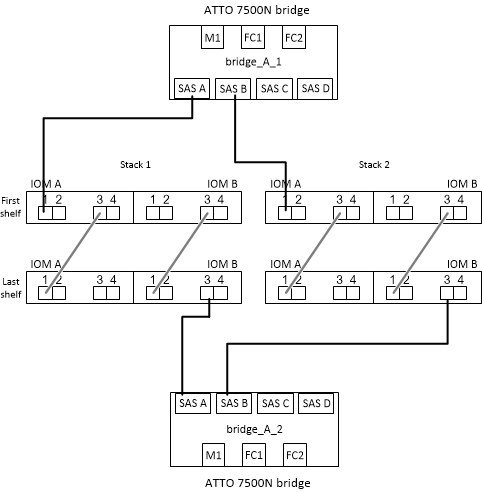
-
브리지 FC 포트의 연결 및 케이블 연결을 확인합니다
각 브리지가 모든 디스크 드라이브를 감지할 수 있는지 확인한 다음 각 브리지를 로컬 FC 스위치에 케이블로 연결해야 합니다.
-
[[step1_bridge] 각 브리지가 연결된 모든 디스크 드라이브와 디스크 쉘프를 검색할 수 있는지 확인합니다.
를 사용하는 경우…
그러면…
ATTO ExpressNAV GUI
-
지원되는 웹 브라우저의 브라우저 상자에 브리지의 IP 주소를 입력합니다.
링크가 있는 IP 주소를 입력한 브리지의 ATTO FiberBridge 홈페이지로 이동합니다.
-
링크를 클릭한 다음 브리지를 구성할 때 지정한 사용자 이름과 암호를 입력합니다.
브리지의 ATTO FiberBridge 상태 페이지가 나타나고 왼쪽 메뉴가 나타납니다.
-
고급 * 을 클릭합니다.
-
sastargaTS 명령을 사용하여 연결된 장치를 확인한 다음 * 제출 * 을 클릭합니다.
직렬 포트 연결
연결된 장치 보기:
'아스타우다스다'
출력에는 브리지가 연결된 장치(디스크 및 디스크 쉘프)가 표시됩니다. 출력 줄은 순차적으로 번호가 매겨지며, 이를 통해 장치의 수를 빠르게 계산할 수 있습니다. 예를 들어, 다음 출력에서는 10개의 디스크가 연결되어 있음을 보여 줍니다.
Tgt VendorID ProductID Type SerialNumber 0 NETAPP X410_S15K6288A15 DISK 3QP1CLE300009940UHJV 1 NETAPP X410_S15K6288A15 DISK 3QP1ELF600009940V1BV 2 NETAPP X410_S15K6288A15 DISK 3QP1G3EW00009940U2M0 3 NETAPP X410_S15K6288A15 DISK 3QP1EWMP00009940U1X5 4 NETAPP X410_S15K6288A15 DISK 3QP1FZLE00009940G8YU 5 NETAPP X410_S15K6288A15 DISK 3QP1FZLF00009940TZKZ 6 NETAPP X410_S15K6288A15 DISK 3QP1CEB400009939MGXL 7 NETAPP X410_S15K6288A15 DISK 3QP1G7A900009939FNTT 8 NETAPP X410_S15K6288A15 DISK 3QP1FY0T00009940G8PA 9 NETAPP X410_S15K6288A15 DISK 3QP1FXW600009940VERQ
출력 시작 부분에 ""응답 잘림"" 텍스트가 나타나면 텔넷을 사용하여 브리지에 연결하고 같은 명령을 입력하여 모든 출력을 볼 수 있습니다. -
-
명령 출력에 브리지가 연결될 스택의 모든 디스크 및 디스크 쉘프에 연결되어 있는지 확인합니다.
출력이 다음과 같은 경우…
그러면…
정답입니다
반복합니다 1단계 각 나머지 브리지에 대해.
정답이 아닙니다
-
케이블을 반복하여 SAS 케이블이 느슨한지 확인하거나 SAS 케이블을 수정합니다.
-
반복합니다 1단계.
-
-
구성 및 스위치 모델, FC-to-SAS 브리지 모델을 위해 표의 케이블을 사용하여 각 브리지를 로컬 FC 스위치에 연결합니다.
FiberBridge 7500N 브리지의 두 번째 FC 포트 연결은 조닝이 완료될 때까지 케이블로 연결해서는 안 됩니다. 사용 중인 ONTAP 버전에 대한 포트 할당을 참조하십시오.
-
파트너 사이트의 브리지에서 이전 단계를 반복합니다.
FC 스위치에 케이블을 연결할 때 지정된 포트 할당을 사용하고 있는지 확인해야 합니다.
FiberBridge 브리지를 고정하거나 고정하지 않습니다
ONTAP 9.5부터 브리지에서 안전하지 않을 수 있는 이더넷 프로토콜을 쉽게 비활성화하여 브리지를 보호할 수 있습니다. 이렇게 하면 브리지의 이더넷 포트가 비활성화됩니다. 이더넷 액세스를 다시 설정할 수도 있습니다.
-
브리지의 보안을 설정하면 브리지에서 텔넷 및 기타 IP 포트 프로토콜과 서비스(FTP, ExpressNAV, ICMP 또는 Quicknav)가 비활성화됩니다.
-
이 절차에서는 ONTAP 9.5부터 사용할 수 있는 ONTAP 프롬프트를 사용하여 대역외 관리를 사용합니다.
대역외 관리를 사용하지 않는 경우 브리지 CLI에서 명령을 실행할 수 있습니다.
-
"unsecurebridge" 명령을 사용하여 이더넷 포트를 다시 활성화할 수 있습니다.
-
ONTAP 9.7 및 이전 버전에서는 ATTO FiberBridge에서 'ecurebridge' 명령을 실행하면 파트너 클러스터의 브리지 상태가 올바르게 업데이트되지 않을 수 있습니다. 이 경우 협력클러스터에서 'ecurebridge' 명령어를 실행한다.

|
ONTAP 9.8부터 스토리지 브리지 명령이 시스템 브리지로 바뀌었습니다. 다음 단계에서는 'Storage bridge' 명령어를 보여주지만, ONTAP 9.8 이상을 실행 중인 경우에는 'system bridge' 명령어를 사용한다. |
-
브리지가 포함된 클러스터의 ONTAP 프롬프트에서 브리지의 보안을 설정하거나 보안을 해제합니다.
-
다음 명령을 사용하여 bridge_a_1을 보호합니다.
'cluster_a> storage bridge run-cli-bridge_a_1-command securebridge
-
다음 명령을 실행하면 bridge_a_1의 보안이 해제됩니다.
'cluster_a> storage bridge run-CLI-bridge bridge_a_1 - command unsecurebridge
-
-
브리지가 포함된 클러스터의 ONTAP 프롬프트에서 브리지 구성을 저장합니다.
'Storage bridge run-cli-bridge_bridge-name_-command saveconturation'
다음 명령을 사용하여 bridge_a_1을 보호합니다.
'cluster_a> storage bridge run-cli-bridge bridge_a_1 - command savececonturation'
-
브리지가 포함된 클러스터의 ONTAP 프롬프트에서 브리지의 펌웨어를 재시작합니다.
'Storage bridge run-cli-bridge_bridge-name_-command firmwarerestart'
다음 명령을 사용하여 bridge_a_1을 보호합니다.
'cluster_a> storage bridge run-cli-bridge_a_1 - 명령 firmwarerestart'



